Comment manipuler des blocs de texte dans Word 2010
Word 2010 vous permet de manipuler des blocs entiers de texte à la fois. Vous devez sélectionner le bloc de texte avant que vous pouvez manipuler, mais une fois que vous marquez, diverses commandes Word affecte uniquement le texte dans ce bloc.
Sommaire
Copie d'un bloc de texte
Après un bloc est marqué, vous pouvez le copier dans une autre partie de votre document, à reproduire le texte. Le bloc d'origine reste intacte par cette opération:
Marquez le bloc.
Vous pouvez sélectionner un bloc de texte dans un certain nombre de moyens, tels que le positionnement du curseur de la souris dans un paragraphe que vous souhaitez sélectionner et en cliquant trois fois.
Dans l'onglet Accueil, sélectionnez l'outil Copier de la zone de Presse-papiers.
Ou vous pouvez utiliser le raccourci commune clavier Ctrl + C pour la commande Copier.
Vous obtenez aucun indice visuel que le texte a été copied- il reste sélectionné.
Déplacez le pointeur d'insertion à la position où vous voulez placer la copie du bloc.
Word insère le bloc dans votre texte, faisant de la place pour cela.
Sélectionnez l'outil Coller de la zone de Presse-papiers.
Ou vous pouvez utiliser le raccourci commune V du clavier Ctrl + pour la commande Coller.
Le bloc de texte que vous copiez est inséré dans votre texte comme si vous aviez tapé là par vous-même.
Déplacement d'un bloc de texte
Pour déplacer un bloc de texte, sélectionnez le texte, puis couper et coller. Ce processus est presque exactement le même que la copie d'un bloc, décrit dans la section précédente, bien que dans l'étape 2 vous sélectionnez l'outil Cut plutôt que l'outil Copier (ou appuyez sur le raccourci Ctrl + X clavier Ctrl pour la commande Cut). Dans le cas contraire, toutes les étapes sont les mêmes.
Ne vous inquiétez pas lorsque le bloc de texte disparaît! Cela coupe en action- le bloc de texte est déplacé, pas copié. Vous voyez le bloc de texte à nouveau lorsque vous le collez en place (comme décrit dans l'étape 4).
Réglage du format de texte collé
Lorsque vous collez du texte dans Word, l'icône Options de collage apparaît vers la fin du bloc collé du texte. Ce bouton vous permet de sélectionner la mise en forme pour le bloc collé parce que parfois le bloc peut contenir formatage que, eh bien, ressemble assez laid après qu'il a collé dans.
Pour travailler sur le bouton Options de collage, cliquez dessus avec la souris ou appuyez sur la touche Ctrl du clavier. Vous voyez un menu d'options. Il suffit de presser le raccourci clavier de l'option que vous souhaitez utiliser.
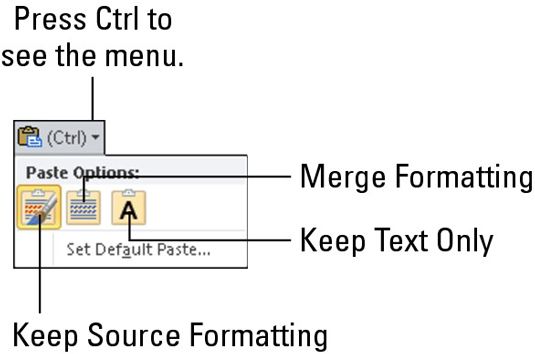
| Raccourci clavier | Nom | Description |
|---|---|---|
| K | Gardez formatage de la source | La mise en forme est fine ne pas faire une chose. |
| M | Fusionner formatage | Reformater le bloc collé de sorte qu'il ressemble à la textit son être collé dans. |
| T | Conserver le texte seulement | Il suffit de coller dans le texte - pas de formatage. |
Utilisation de l'icône Options de collage est totalement optionnel. En fait, vous pouvez continuer à taper ou de travailler dans Word et l'icône tire sa révérence, effaçait comme certains nebbish qui demanda hardiment une blonde de pouvoir de sortir avec lui et elle totalement échoué à reconnaître son existence. Comme ça.
Copie ou déplacement d'un bloc avec la souris
Lorsque vous devez déplacer un bloc à une courte distance, vous pouvez utiliser la souris pour faire glisser-déplacer ou glisser-copier le bloc. Cette fonctionnalité fonctionne mieux lorsque vous êtes en mouvement ou la copie d'un bloc à un emplacement que vous pouvez voir à droite sur l'écran. Sinon, vous êtes défiler votre document avec la souris pendant que vous jouez avec des blocs, qui est comme essayer d'attraper un serpent en colère.
Pour déplacer un bloc de texte sélectionné avec la souris, il suffit de glisser le bloc: Pointez le curseur de la souris n'importe où dans le texte bloqué, maintenez enfoncé le bouton de la souris, puis faites glisser le bloc vers son nouvel emplacement. Copie d'un bloc avec la souris fonctionne tout comme déplacer le bloc, sauf que vous appuyez sur la touche Ctrl tout en faisant glisser.





